Cara Install L2TP/IPsec VPN Server di Ubuntu 20.04
L2TP/IPsec adalah kombinasi dari dua protokol jaringan yang bekerja sama untuk menyediakan koneksi virtual private network (VPN) yang aman. L2TP (Layer 2 Tunneling Protocol) berfungsi untuk membuat virtual tunnel antara dua jaringan. IPsec (Internet Protocol security) adalah protokol keamanan yang mengenkripsi dan mengotentikasi data yang dikirimkan melalui tunnel L2TP. IPsec bekerja pada lapisan internet, sehingga dapat mengamankan semua jenis traffic yang melewati tunnel.
Oleh karena itu, L2TP/IPsec digunakan secara bersamaan untuk menyediakan koneksi VPN yang aman. L2TP membuat terowongan virtual, dan IPsec mengenkripsi dan mengotentikasi data yang dikirimkan melaluinya. Kombinasi ini menawarkan keamanan yang lebih baik dibandingkan dengan protokol VPN lainnya seperti PPTP.
Penggunaan L2TP/IPsec umumnya ditemukan dalam lingkungan bisnis dan individu yang membutuhkan akses jarak jauh yang aman ke jaringan internal mereka atau untuk mengamankan komunikasi di antara beberapa lokasi.
Install L2TP/IPsec VPN Server
Untuk memudahkan instalasi dan konfigurasi L2TP/IPsec VPN server kita menggunakan script installer vpnsetup.sh yang tersedia di GitHub hwdsl2.
Download vpnsetup.sh:
1 | wget https://git.io/vpnsetup -O vpnsetup.sh |
Jalankan vpnsetup.sh:
1 | bash vpnsetup.sh |
Setelah instalasi selesai, akan ditampilkan informasi koneksi ke VPN server.
1 2 3 4 | Server IP: 143.198.228.45 IPsec PSK: gUHPHaXJvd3b4LiGBtAs Username: vpnuser Password: jadLWavGwGR367D5 |
Catatan: Ubuntu Server yang digunakan merupakan VPS baru (belum ada aplikasi server lain) dari DigitalOcean. Daftar di sini untuk mendapatkan free credit $200 dari DigitalOcean.
Install L2TP/IPsec VPN Client
Install L2TP/IPsec VPN client, di sini menggunakan Ubuntu desktop:
1 | sudo apt install network-manager-l2tp network-manager-l2tp-gnome |
Membuat koneksi ke VPN server, klik applet Network Manager->VPN Connections->Configure VPN....
Tab VPN, masukkan
- Gateway = IP VPN server
- User name = Username VPN
- Password = Password VPN. Klik icon sebelah kanan, pilih
Store the password only for this useragar bisa memasukkan dan menyimpan password
Klik tombol IPsec Settings....
- Centang
Enable IPsec tunnel to L2TP host - Pre-shared key = IPsec PSK
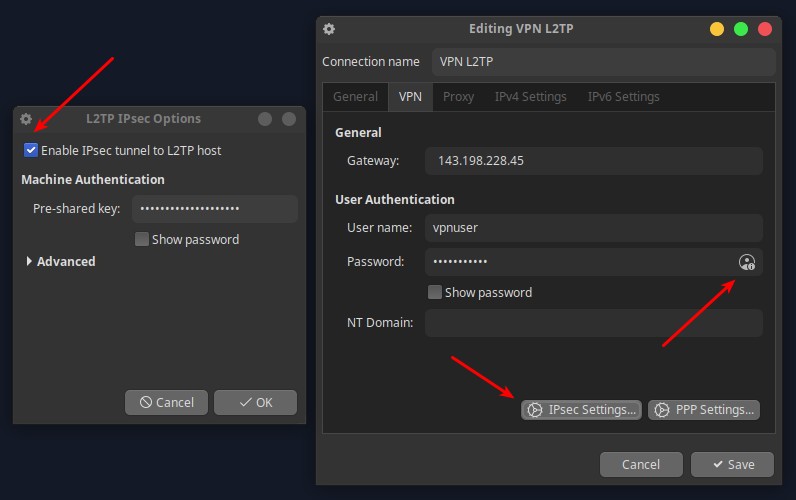
Uji coba koneksi ke VPN server dan cek apakah Public IP sudah berubah ke IP VPN server.
1 | curl ifconfig.co |
Menambah User
Download script untuk menambah user add_vpn_user.sh
1 | wget -O add_vpn_user.sh https://raw.githubusercontent.com/hwdsl2/setup-ipsec-vpn/master/extras/add_vpn_user.sh |
Jalankan scriptnya disertai dengan username dan password yang mau dibuat.
1 | sh add_vpn_user.sh 'username' 'password' |
Untuk Pre-shared key tetap menggunakan IPsec PSK yang sama.
Selamat mencoba 🙂
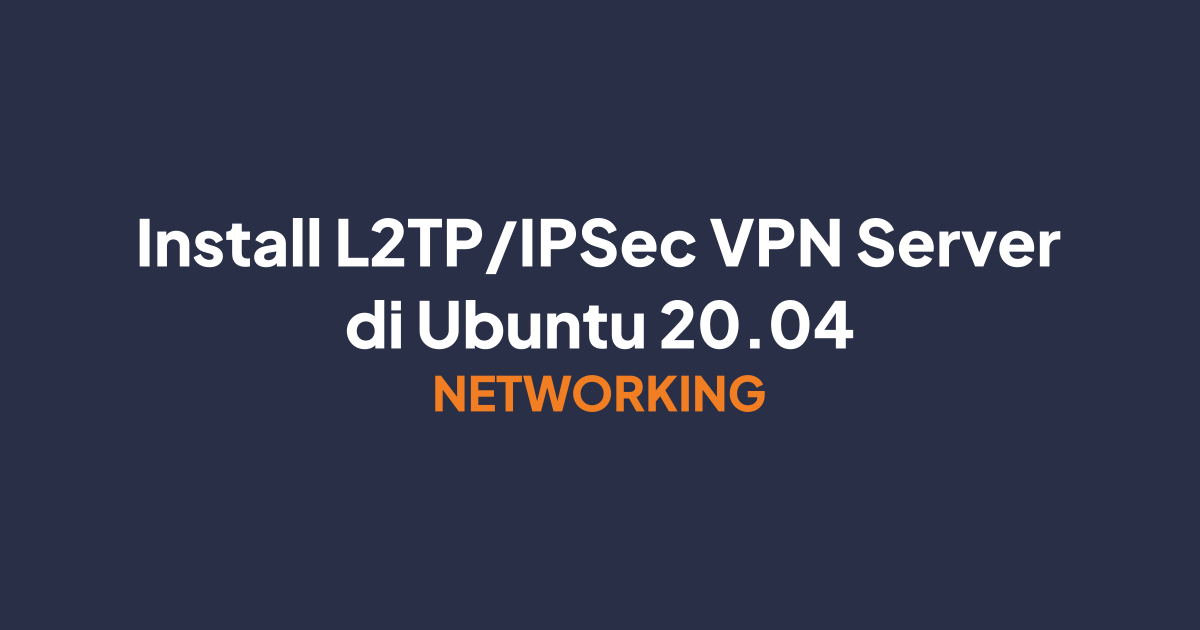



cara untuk melihat user dan pass yg sudah terbuat bagaimana mas
tersimpan di file
/etc/ppp/chap-secretsdan/etc/ipsec.d/passwdkalo secret ipsec nya bisa diliat dmna ya mas
coba cek di
/etc/ipsec.d/passwdterimakasih mas, sukses terus
router mikrotik dan latop saya konekan l2tp/ipsec pada jaringan internet yg berbeda, mikrotik ip 10.10.10.10 , laptop ip 10.10.10.11 , bagaimana saya bisa remote mikrotik (10.10.10.10) dari laptop (10.10.10.11)
saya belum pernah coba
Maaf mau tanya, kenapa yang bisa connect hanya 1 client yaa ? saya sudah tambah 2 user berbeda, tapi tetep yg bisa connect hanya 1 client/ device , gak bisa bersamaan.. terima kasih.
coba pakai koneksi internet yg berbeda. saya coba di laptop pakai indihome dan di hp pakai telkomsel, bisa konek. tapi kalau keduanya pakai koneksi yang sama misal indihome hanya bisa satu device.
Ada solusi kah untuk multple connection dari koneksi internet yang sama, sy mau coba setup untuk kantor
saya belum tahu caranya pak
Coba VPN Servernya pakai softether. Insyaallah bisa
sangat bermanfaat
Pak anda apa ya jual P2TP Server,yang server indonesia
gak jualan server hanya jasa install vps
Ini bisa dipake di router gan?
belum pernah coba pak
kalau misalkan konek ke Macbook ga bisa kenapa ya?
apakah sudah dipakai di device yg lain di dalam satu LAN?
Pak
bagaimana menjalankan koneksi VPN tanpa GUI atau via terminal saja.
terimakasih
coba tutorial ini Installation of L2TP Client in Linux Terminal Environment
pak apa bisa di install di centos 7
ya, mendukung centos 7
Mau tanyak pak, klo install l2tp apakah bisa tanpa menimpa protokol yg lama (pptp). Jadi pptp dan l2tp tetap bisa digunakan.
Terimakasih.
belum pernah menguji seperti itu, tapi sepertinya bisa kan beda protocol
Bang mau tanya, ane install di debian 10 kenapa ga bisa running ya vpnnya
gak bisa runningnya seperti apa? cek error log
## Installing packages required for the VPN…
+ apt-get -yqq install libnss3-dev libnspr4-dev pkg-config libpam0g-dev libcap-ng-dev libcap-ng-utils libselinux1-dev libcurl4-nss-dev flex bison gcc make libnss3-tools libevent-dev libsystemd-dev uuid-runtime ppp xl2tpd
E: Sub-process /usr/bin/dpkg returned an error code (1)
Error: ‘apt-get install’ failed.
on ubuntu server 22.04 (ec2 aws)
Thank you
bagaimana melihat user yang sedang terkoneksi dan jika ada traficnya?
tidak ada fitur itu. coba cek alternatif lain, Outline VPN.